.0* açmak ve oluşturmak
t.me/skitapsistem bit değerini öğrenmek
"bu bilgisayar" (bilgisayarım) klasörü açıkken fareyle boş bir yere gidin ve sağ tıklayın. karşınıza gelen menüde "özellikler" (1) deyin.
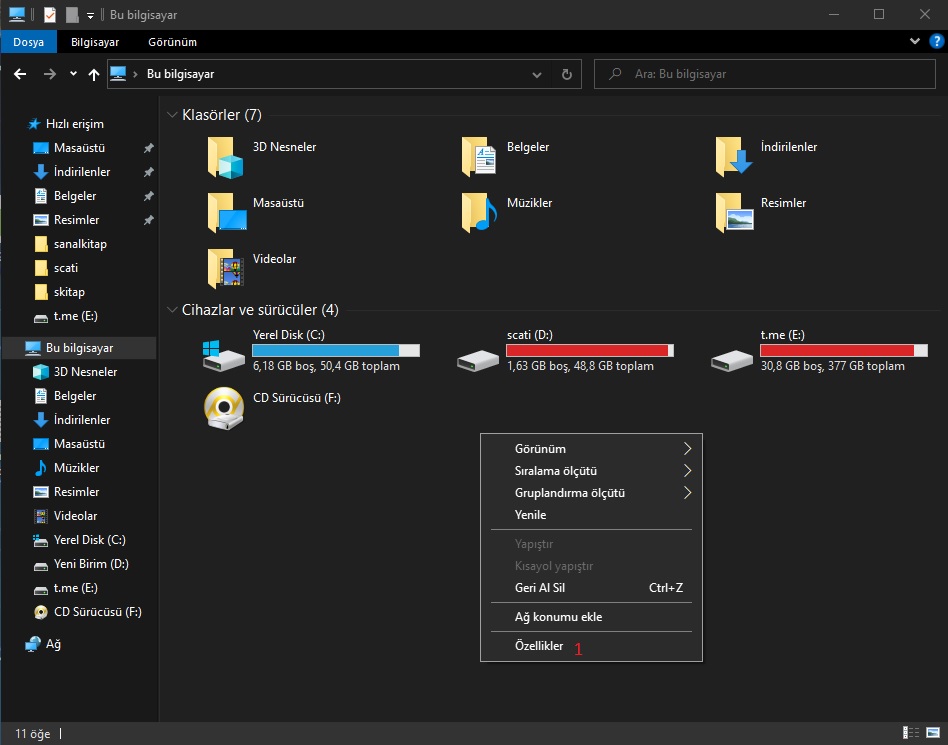
açılan sayfada sistem türü yazısının karşısında yazan değer sisteminizin bit değeridir.
- 64 bit sistemlerde "x64", 32 bitlik sistemlerde "x32" veya "x86" yazar.
artık sisteminizin bit değerini biliyorsunuz.

7z yüklemek
7-zip.org/download.html adresinden sisteminizin bit değerine uygun olanı indirip kurun.
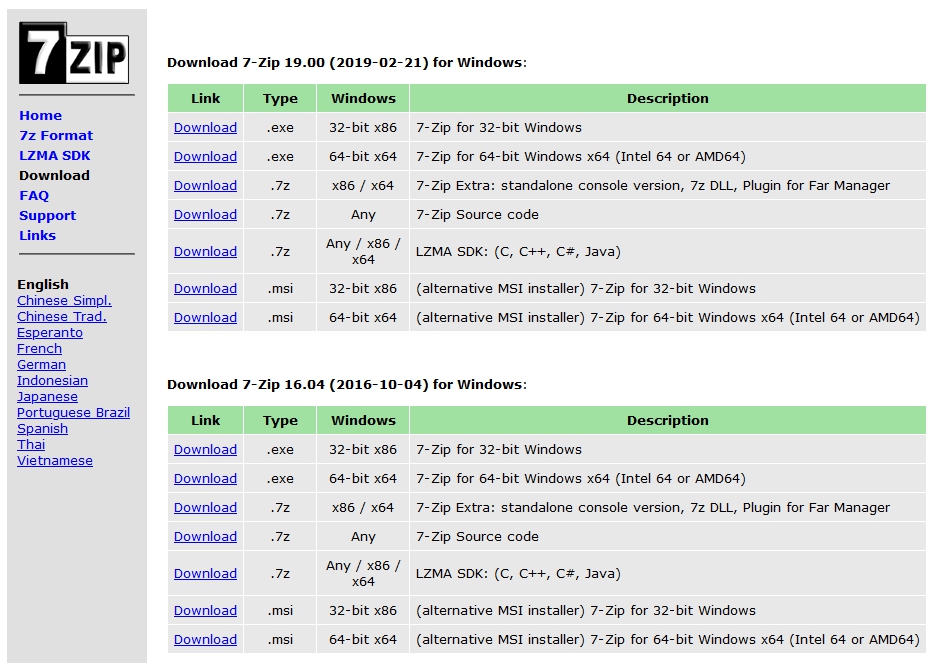
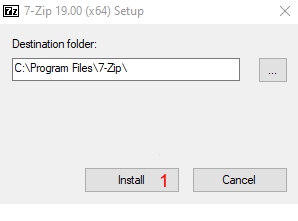
tek klasörde toplamak
indirdiğiniz tüm dosyaları şekildeki gibi bir klasörde toplayın. klasörde başka veri olmasın. (olsa birşey olmaz, ama olmasın.)
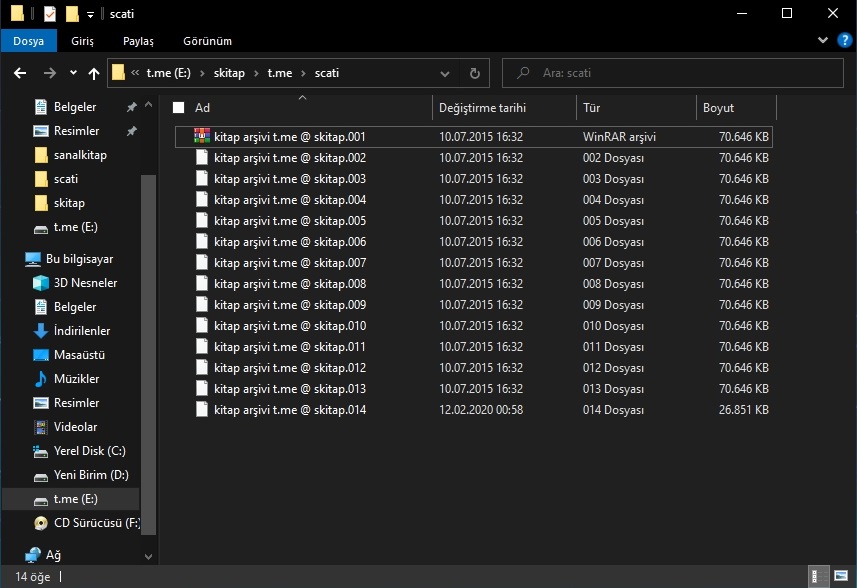
"görünüm" (1) menüsüne girin. "dosya adı uzantıları" (2) seçeneğini aktif yapın.

dosya isimleri farklı ise hepsini aynı yapın. dosyaların sadece son ekleri (uzantıları) farklı olmalıdır. dosyalar farklı isimlerde görünebilir:
- abcd.zip.001 / abcd.zip.002 / abcd.zip.003 / abcd.zip.004
şöyle karmaşık da olabilir:
- zxy.y.t.0.7z.001 / zxy.y.t.0.7z.002 / zxy.y.t.0.7z.003
sonu (uzantısı) "0" ile başlayabilir:
- 758m.dfv.g.zip.000 / 758m.dfv.g.zip.001 / 758m.dfv.g.zip.002
yani dosyaların sonu sıralı şekilde gitmeli. 01,02.03,04... gibi. ya da 00,01,02... gibi.
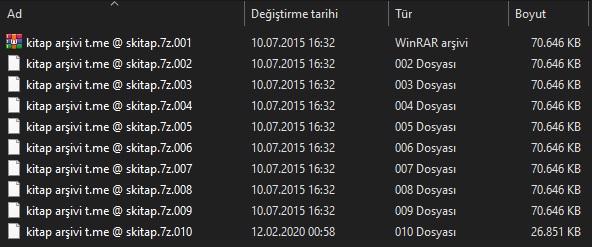
klasöre çıkartmak
tüm dosyaları eksiksiz bir şekilde tek bir klasörde topladıktan sonra, sonu (uzantısı) ilk başlayan dosyada sağ tıklayın. "7-zip" seçeneğine gelin. "xxx klasörüne ayıkla" seçeneğine tıklayın.
(00,01,02 gibi gitmişse 00 dosyasında, 01,02,03 gibi gitmişse 01 dosyasında, 0003,0004,0005 gibi gitmişse 0003 dosyasında. bu kadar abartılmaz zaten ama aklınızda dursun. her zaman ilk dosyada sağ tıklayın.)
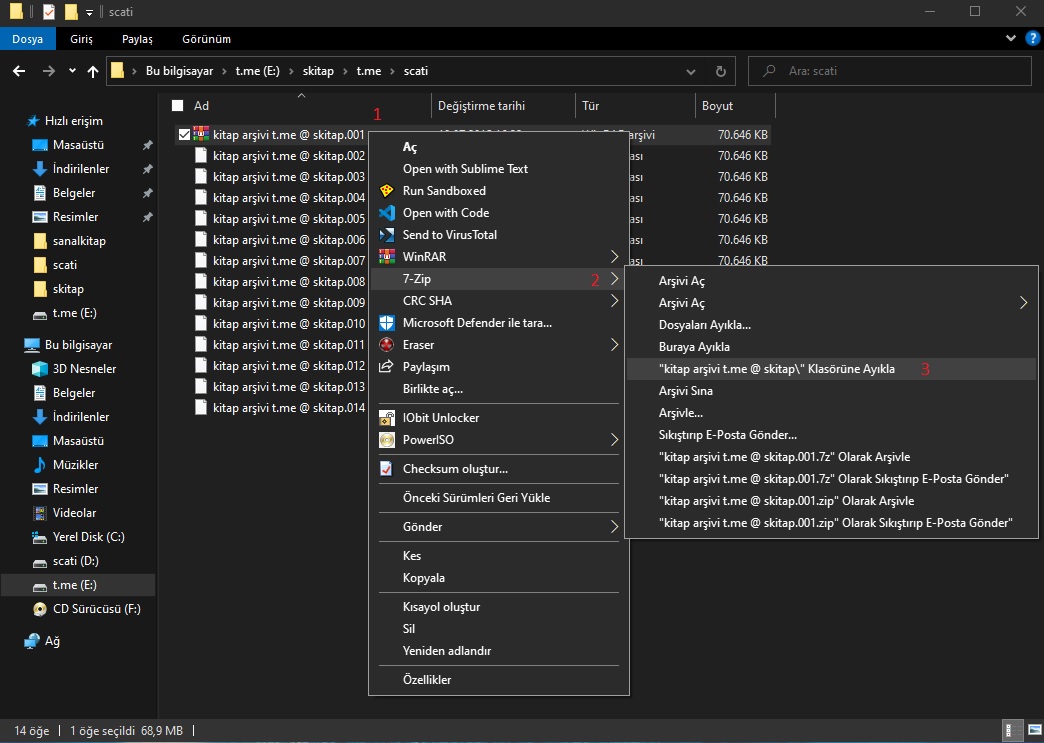
çıkartma işlemi başlayınca klasörünüzde yeni bir klasör oluşur. bölünmüş arşivin içindeki dosya(lar)ımız bu klasörün içine çıkacak.

eğer aşağıdakine benzer bir uyarı alırsanız dert etmeyin. bu uyarının anlamı, dosyalarınızın sonu "7z" olarak değil "gzip" olarak bitmeliymiş. uyarı almamak istiyorsanız uzantı(lar)daki "7z" kısmını silin. merak etmeyin. 7-zip arşivinizin türünü anlayacak kadar akıllıdır.
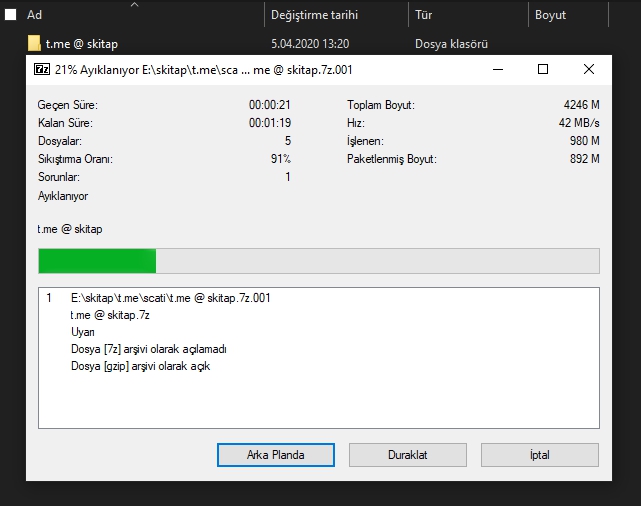
dosya/lar bazen tek dosya şeklinde çıkar. dosya sonu (uzantı) bile olmayabilir. endişe etmeyin. dosya hatasız çıktıysa sorun yok demektir. demin yaptığımız işlem, arşivi tek parça haline getirmekti.
telegram'dan inen dosyalar için olası bir hata
bazen 001, 002 şeklinde devam eden bir arşivi 001 e çift tıklayıp açmak istediğimizde 7z içinde şöyle görünür:
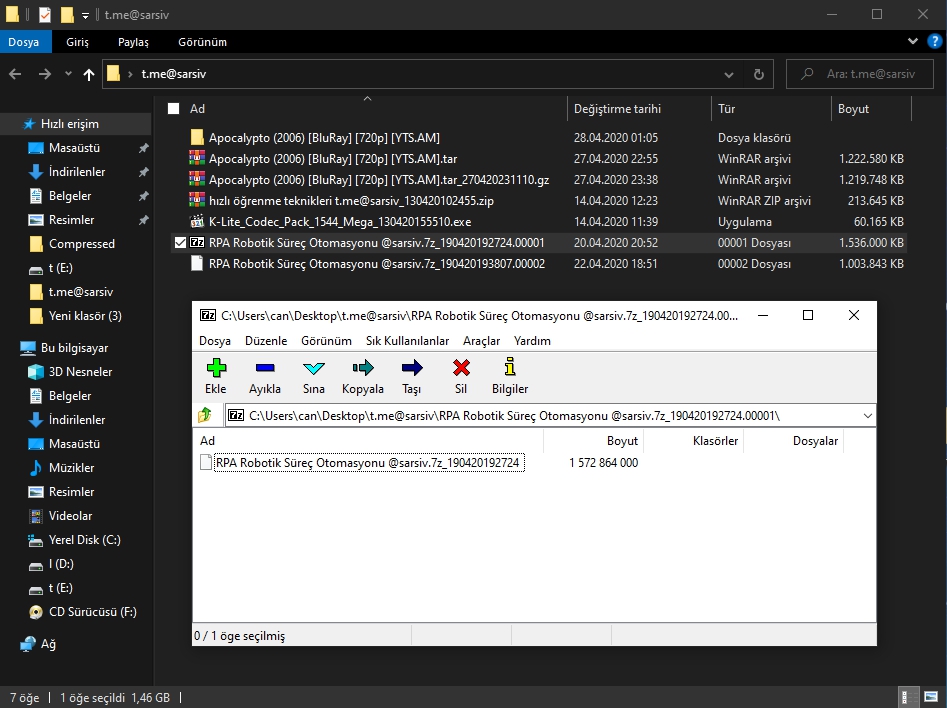
bu hatayı çözmek için dosya isimlerininin tümünü şuradaki gibi 7z.001 biçimine sokun:
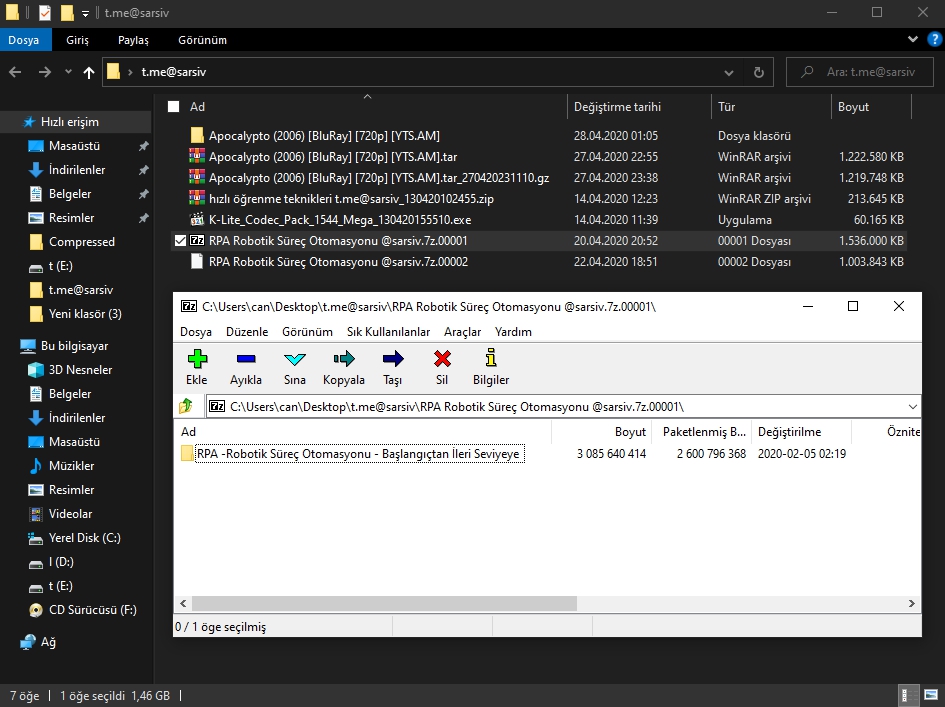
kullanılabilir dosya yapmak
dosyanızın böyle tek parça halinde kalmasını istiyorsanız dosya sonuna "7z" ekleyebilirsiniz:

varsayılan 7z açıcısını 7-zip yapmak
eğer çift tıkladığınızda aşağıdaki gibi "bu dosyayı nasıl açmak istiyorsunuz?" diyen bir menü gelirse, aşağı doğru kaydırın.
önce ".7z dosyalarını açmak için her zaman bu uygulamayı kullan" seçeneğini aktif hale getirin. (4)
eğer "7-z file manager" seçeneği çıkarsa tıklayın, "tamam" deyin.
eğer "7-z file manager" seçeneği çıkmazsa en aşağıya kaydırın ve "bu kişisel bilgisayarda başka bir uygulama arayın" a tıklayın. (1)
açılan pencerede 7z programının kurulu olduğu yeri bulun.
(7zip kurarken hiçbir şeye dokunmadıysanız "C:\Program Files\7-Zip" veya "C:\Program Files (x86)\7-Zip" klasörlerine göz atın. hangisi doluysa oraya kurulmuştur. bunları -tırnaklar olmadan- kopyalayıp, adres satırına (2) yapıştırdığınızda ulaşabilirsiniz.)
"7zFM.exe" dosyasını seçin. aç deyin. (3)
artık windows, 7z dosyalarını açarken 7-zip programını kullanmayı öğrendi. aynı işlemi tar, gzip, tar.gz uzantıları için de yapabilirsiniz.
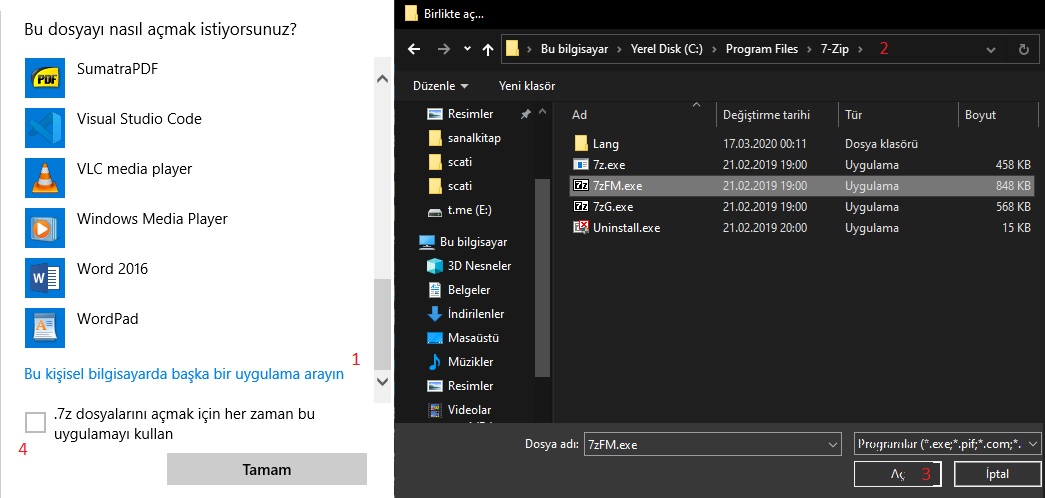
şimdi tek parça olan arşivin üzerinde sağ tıklayın, "7-zip" seçeneğine gelin, "arşivi aç" seçeneğine tıklayın. ya da -artık windowsa açmayı öğrettiğiniz için- çift tıklayabilirsiniz.
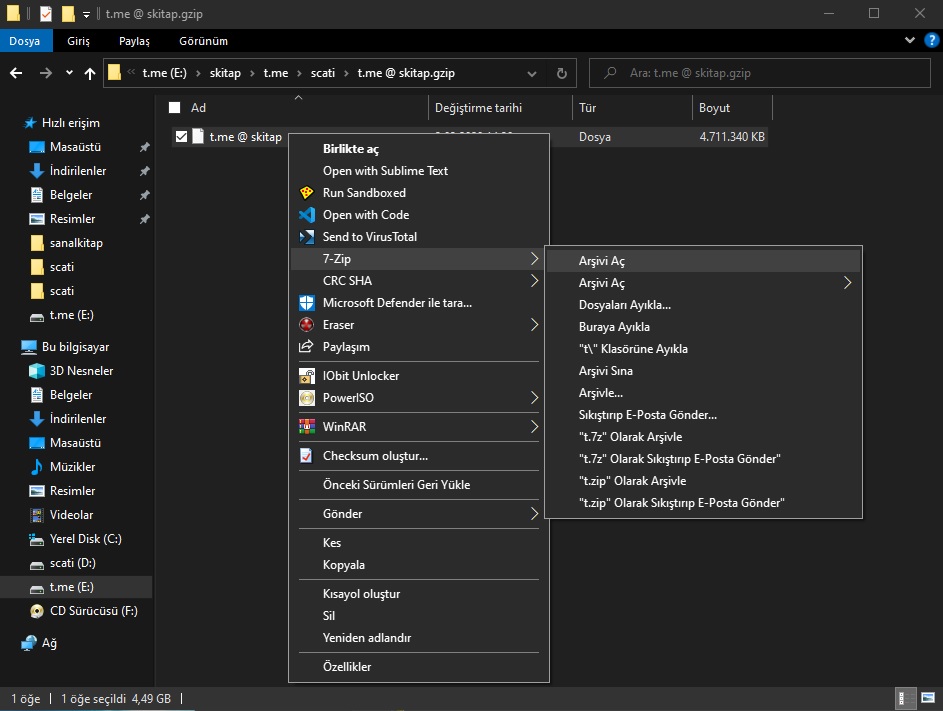
nihayet arşivin içine girdik. dosyaları buradan direk açabilirsiniz. ancak her açtığınızda arşivden çıkarır ve zaman kaybı yaratır. bunun yerine tüm dosyaları işlenebilir hale getirelim.
çıkarmak istediğiniz dosya veya klasör üzerine tıklayıp seçin. (1)
ctrl tuşuna basılı tutarak çoklu seçim yapabilirsiniz. tümünü çıkarmak istiyorsanız boş bir alana tıklayın. yani hiçbir şey seçili olmasın.
ardından "ayıkla" butonuna tıklayın. (2)
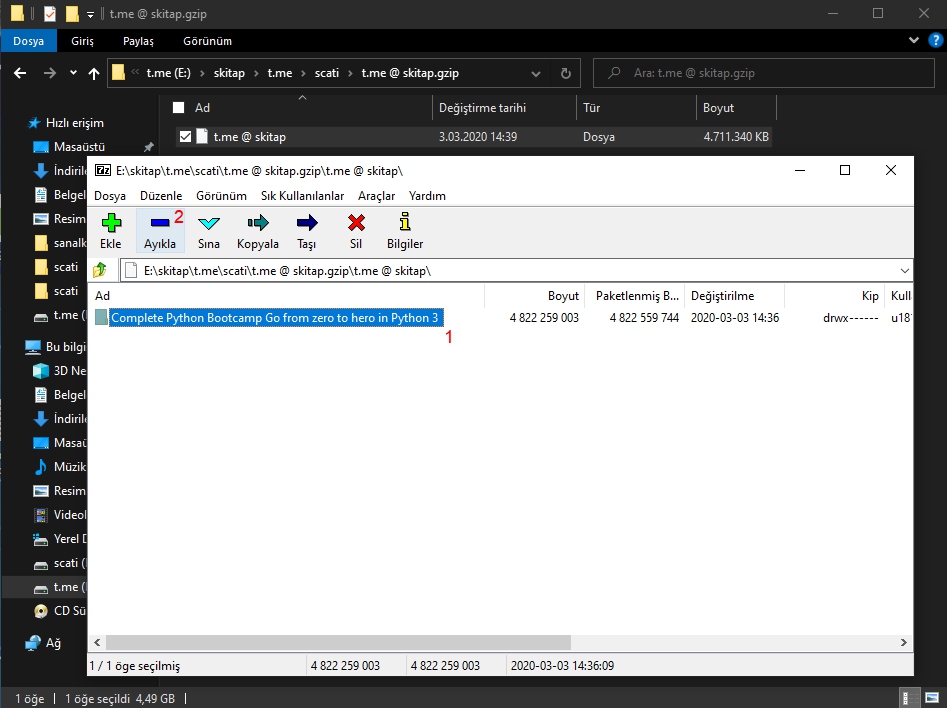
açılan yeni pencereden nereye çıkarması gerektiğini seçin. bu ayarı hiç ellemeden tamam derseniz tekleştirdiğimiz arşivin yanında bir klasör açar ve içine çıkarır.
sağdaki üç nokta butonundan
- masaüstü > yeni klasör oluştur > skitap
derseniz, masaüstünde "skitap" adında bir klasör açar ve içine çıkarır.
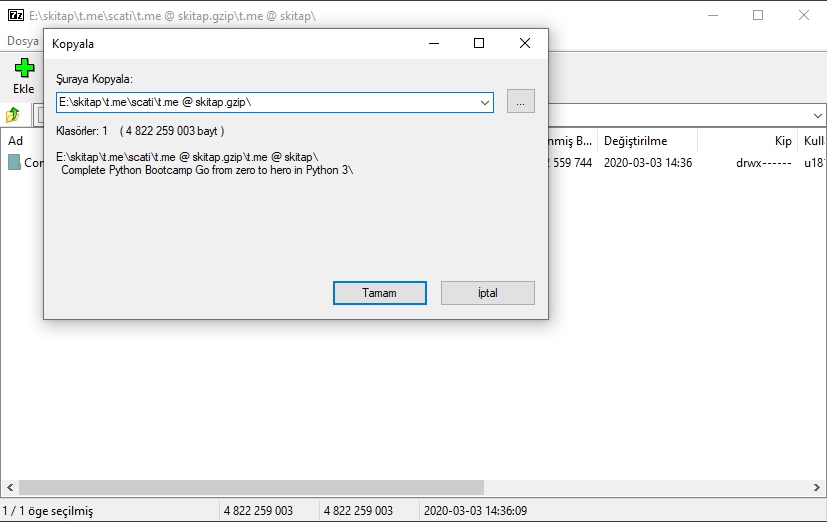
bu ayarı hiç ellemeden tamam derseniz tekleştirdiğimiz arşivin yanında bir klasör açar ve içine çıkarır.
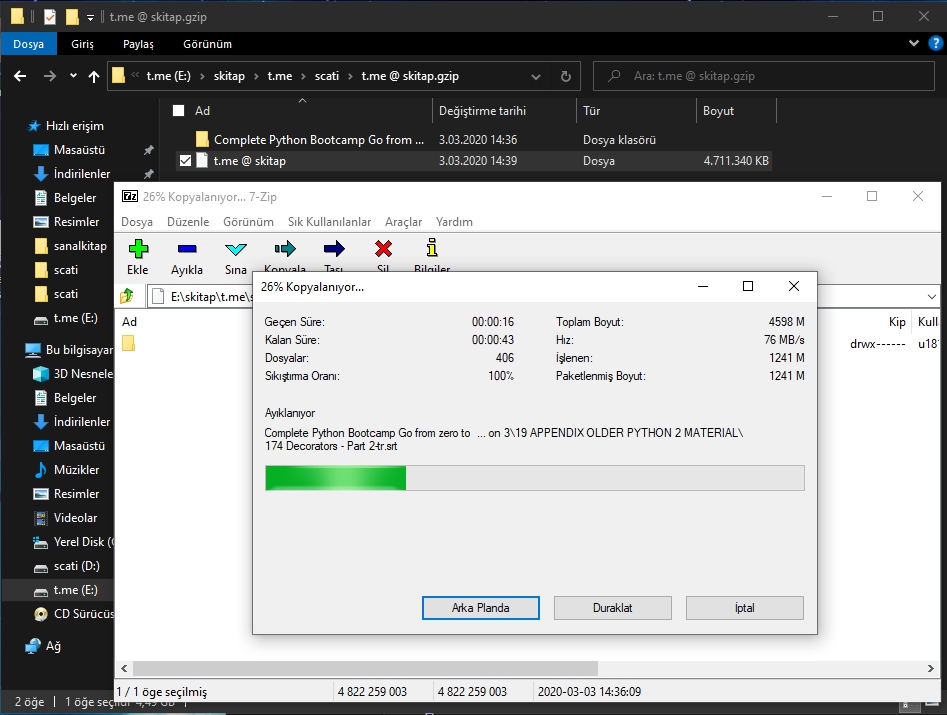
artık dosyalarınıza erişebilirsiniz.
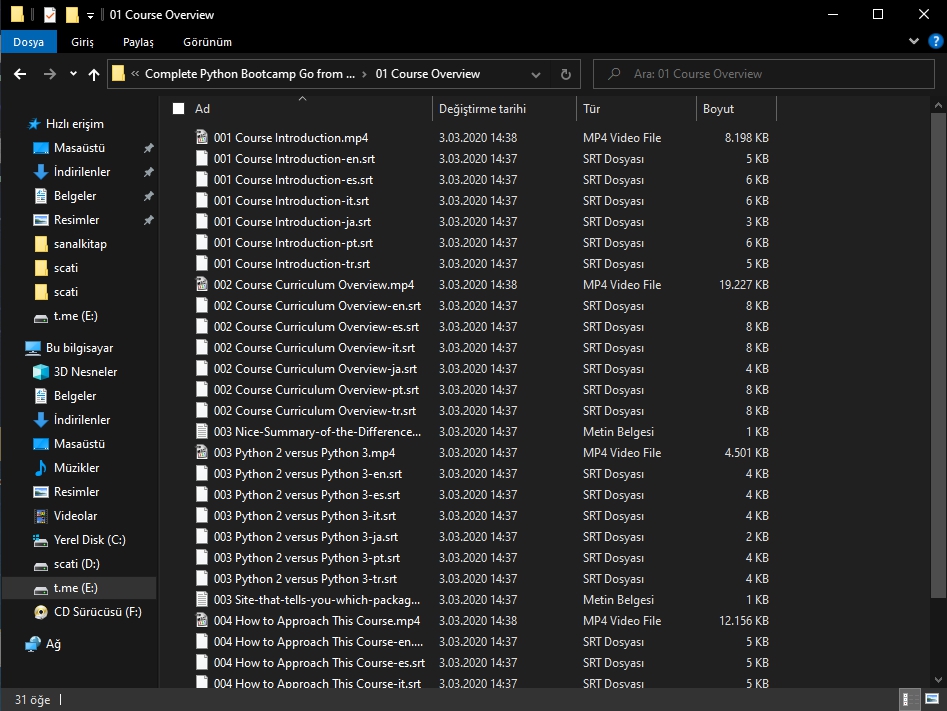
parçalanmış arşiv oluşturmak
şimdi sonu .0* ile biten arşiv oluşturalım. oluşturmak istediğiniz dosyanızda veya klasörünüzde sağ tıklayın (1) "7-zip" seçeneğinden (2) "arşivle..." seçeneğine (3) tıklayın.
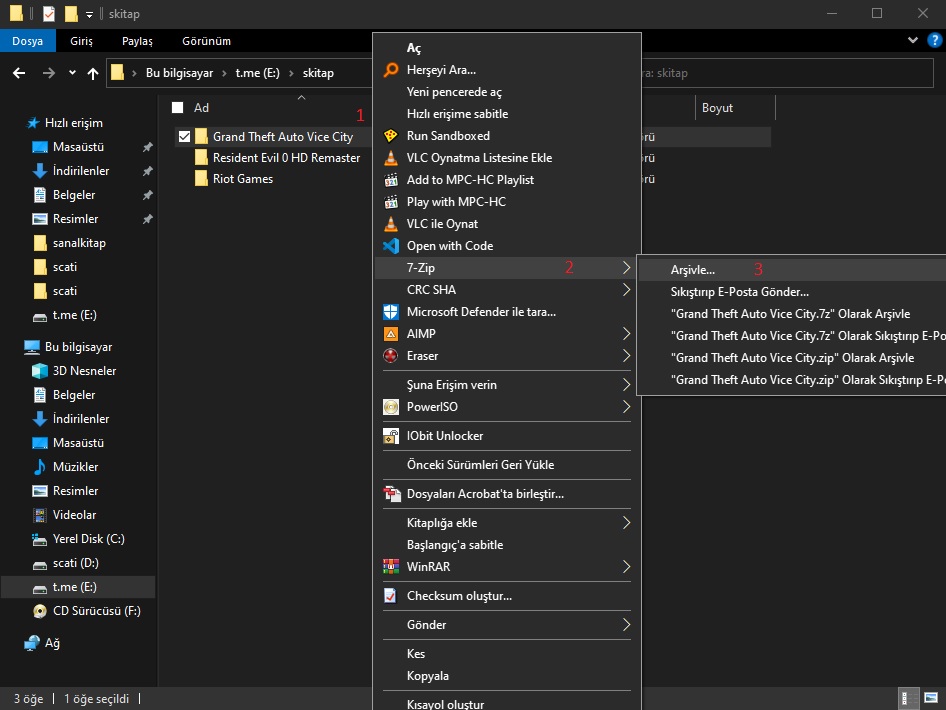
arşiv oluşturma ekranına geldiğinizde oluşturulacak arşivin ismini (1), yerini (2), arşiv biçimini (3), sıkıştırma düzeyini (4) değiştirebilirsiniz. arşiv oluşturulurken kullanılacak işlemci sayısını (5) değiştirebilirsiniz.
bazen tüm dosyalar sıkıştırılmaz. paylaşılan dosyaları sıkıştır seçeneğini aktif hale getirin ki tüm dosyalar sıkışsın. (6)
eğer kendi "kendi açılan arşiv" oluşturmak istiyorsanız (7) işaretleyin. dosya ".exe" biçiminde oluşacak ve çift tıkladığınızda direk "nereye çıkarayım?" diye soracak. dosyaları parçalara bölmek (14) istiyorsanız bu seçeneği işaretlemeyin.
"sıkıştırılan dosyalar silinsin" seçeneği, arşivi oluşturunca oluşturduğunuz kaynak klasörü/dosyayı siler. (8)
arşive parola koymak istiyorsanız parolayı 9 ve 10 'a yazın. kopyalayıp yapıştırmayın ki doğru yazdığınızdan emin olabilesiniz. ayrıca "parola görüntülensin" seçeneğini (11) aktifleştirin, doğru yazdığınızdan emin olup, tekrar pasif hale getirin. şifreleme yöntemini de seçebilirsiniz (12).
arşive girdiğinizde doğru parolayı yazmadan dosya isimlerinin bile görünmemesini istiyorsanız "dosya adlarını şifrele" seçeneğini (13) işaretleyin.
"bölünecek parçaların büyüklüğü" seçeneğinde (14) arşivinizi bölümlere ayırabilirsiniz. (örneğin 30 gb'lık dosyanızı dvd'lere sığdırmak için veya bazı dosya yükleme sitelerinin dosya boyutu sınırı belirlemelerine (örneğin 1 gb) birebirdir.)
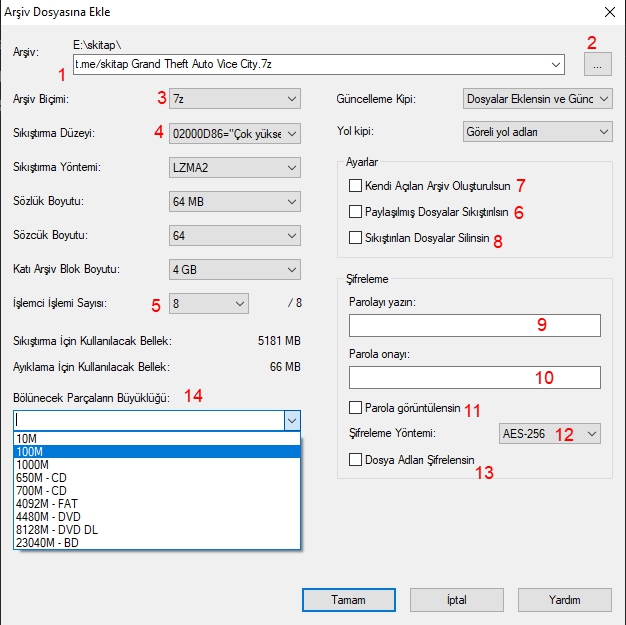
ayarlarınızı yaptıktan sonra tamam deyip bekleyin. artık dosya(lar)ınız / klasör(ler)iniz arşivlendi. istediğiniz yere yükleyebilirsiniz.

dosyalarınızı yüklediğiniz yere bu kılavuzu da atarsanız insanlar nasıl açmaları gerektiğini öğrenirler. eğer bu dosyayı pdf halinde görüntülüyorsanız en son haline is.gd/7zacmak adresinden veya alttaki karekodlardan ulaşabilirsiniz.
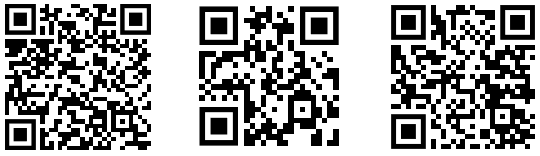
eklemediğimiz birşey varsa bildirin. bcvc gibi kanser kısa linklerden bıktıysanız çözüm için şuraya göz atın. kanallara giriş yapamıyorsanız / arşivleri göremiyorsanız şuraya bakın.